Virtual PC létrehozni és konfigurálni a számítógépes világban
Mi ez az egész, és miért van rá szükség? Remélem már jól ismerik a fogalmak virtuális meghajtót és lemezkép (virtuális lemez).

Ha nem, akkor röviden azt mondják, hogy a virtuális meghajtót emulál egy igazi fizikai CD vagy DVD-meghajtó, a lemez kép - ez valójában egy virtuális csiga behelyezett egy virtuális meghajtót, és lehetővé teszi, hogy olyan programokat telepíteni, játszani, stb
Tehát, a virtuális gép egy olyan program, amely telepítve van a merevlemezt a számítógép és a munka pontosan ugyanaz, mint egy igazi számítógép.
Azaz, a virtuális számítógép, akkor csak telepíteni a Windows vagy más operációs rendszert és a munka, mint máskor. Egy virtuális gép, meg lehet próbálni az új szoftvert, és nem félnek, hogy valami repül, az autó virtuális.
Ha kell tesztelni a néhány operációs rendszer, akkor nem szükséges lefoglalni azt egy külön rész a merevlemez, kezelni annak formázását és egyéb unalmas dolgokat, akkor csak fel egy teszt operációs rendszer egy virtuális gép, és egy jó meghajtó telepítés előtt egy igazi számítógépen.
Őszintén szólva, én beiktatott egy virtuális gép, és csak alkalmanként a közös fejlesztés, és minden gyanús programokat és játékokat kipróbálni egy külön telepített operációs rendszer egyik merevlemez. Nos, én már megszoktam, hogy, lassan lépni aktív használata a virtuális gépeket.
Most lássuk, mit kell magad, mint egy érdekes dolog, mint egy virtuális gép. A pénzügyi feltételeket, akkor nem kell semmit - az összes szoftver segítségével a fejlesztők ingyenesen. Ja, és mentálisan is, különösen a törzs nem szükséges, mert a program nem túl sok lehetőség, és fel van szerelve egy orosz felületen.
És ez alkalommal, a program folyamatosan javult, és ennek megfelelően módosította egy kicsit, így a megjelenése screenshotok, hogy tovább fog terjedni, némileg eltérhet a Windows-verzió, hogy állítsa. Ezért különösen nem fogom rágni minden gombot, de az elv a show, hogy ő ugyanaz az összes változatban.
Tehát miután letöltötte a telepítő fájlt, futtatni. Elvileg a telepítést a problémák merülnek fel problémák. Ezért itt elmagyarázom csak néhány pillanatig.
Válasszon egy helyet a merevlemezen where'll telepíteni a programot használja a Tallózás gombra. Én kiválasztom az egyik által kínált alapértelmezett program és telepítettem a Program Files.
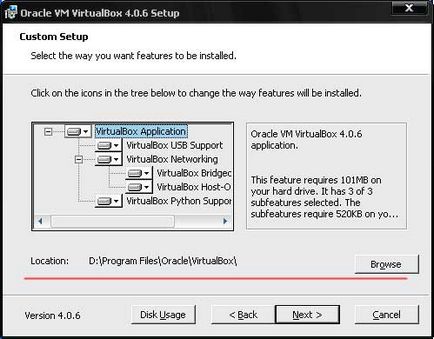
Ezután meg kell kérdezni, hogy kell telepíteni Porgy ikonra az asztalon, és a gyors indítás. Telepítse a megfelelő madár és kattintson a Tovább gombra
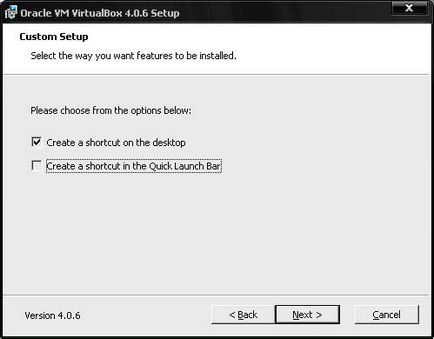
Ha az ablakok az alábbiak szerint ne essen pánikba, és akkor csak meg kell, hogy biztonságosan minden alkalommal, hogy kattintson a „Folytatás”.
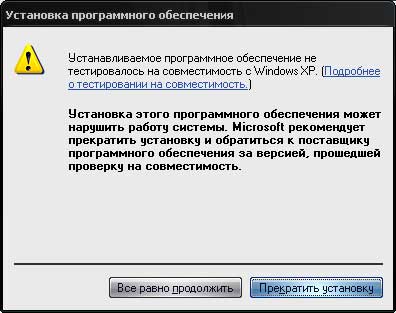
Ha megszakad az internetkapcsolat félni, és nem éri meg - ez az egész, mint amilyennek lennie kellene.
Miután a telepítés befejeződött, akkor a program futtatásához VirtualBox, és amely már orosz, vagy inkább a nyelvét az operációs rendszert. Ha telepíti ezt az eszközt a Windows újabb, mint XP operációs rendszer, mint a Vista, akkor engedélyeznie kell a kompatibilitási módot.
Helyezzük a madár előtt a termék „Futtatás a következő kompatibilitási üzemmódban”, és válassza ki a «Windows XP». Arra is szükség van, hogy a madár előtt a termék „A program futtatása, mint egy rendszergazda”.
Így, a telepítés a program, mint ismert, most nézzük kicsit a telepítés a virtuális gép maga. Fuss VirtualBox és kattintson a "Machine - Create".

Mielőtt megnyit egy varázslót, hogy hozzon létre egy új virtuális gépet. Kattintson a „Tovább” gombra.

Bekerül a kötelező mező nevet az új virtuális gépet, és válassza ki a nevet és változata az operációs rendszer, amely akkor fog később hozott egy virtuális gép.

Ezután ki kell választani a RAM mennyisége (jelenleg real), amely használja a virtuális gép. Azonnal kínál programot a 192 MB-ot. és egyetértek vele.
Ha nem teszi lehetővé a számítógép erőforrásait, akkor tegye a szám valamivel kisebb mennyiségű memóriát. Azonban egy olyan számítógépen, kis mennyiségű memóriával ajánlott felvenni memória már fizikai formában, azaz a díj (legalább egy sort 512).
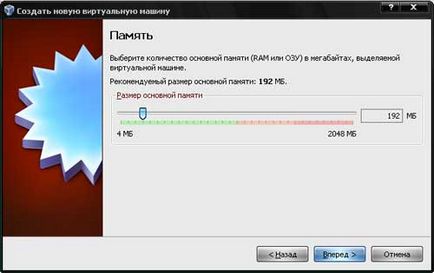
Ezután ki kell választania egy virtuális merevlemez, és mivel mi létrehozott egy virtuális gép az első alkalommal, akkor létre kell hozni egy új virtuális merevlemez. Ehhez válassza ki a megfelelő opciót, majd kattintson a „Tovább” gombra.

A varázsló létrehoz egy új virtuális lemezt. Kattintson a „Tovább” gombra.
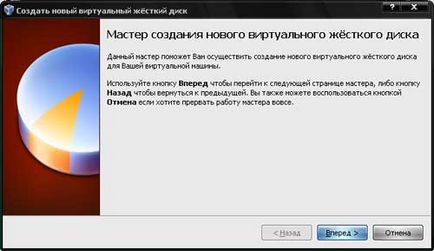
Ezután válassza ki, hogy mit lesz egy virtuális lemez: egy fix méretű vagy dinamikus, ami azt jelenti, meg kell hosszabbítani, ha szükséges. Ez a lehetőség is ki van téve alapján a képességeit a számítógép, azaz a rendelkezésre álló szabad hely a merevlemezen. Ha források lehetővé teszik, válassza a Dinamikus.
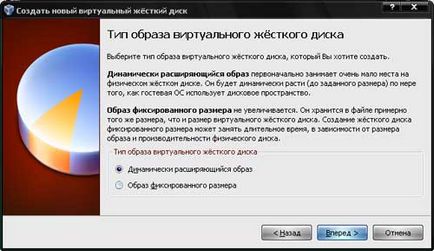
A következő ablakban, válassza ki a méretet a virtuális merevlemez és a helyet, ahol ez lesz tárolva:

Megnézzük, hogy minden helyesen rámutatott, nézi a lehetőségeket, amely megjeleníti a programot, és kattintson a „Befejezés”, ha minden rendben van.

Így hoztuk létre a lemezt, amelyre a virtuális gép lesz írva.
Megvizsgáljuk a paramétereket jövőnk virtuális gép, és ha minden rendben van, akkor a gombra kattintva a „Befejezés”.

Minden virtuális gép létrehozásakor. És elvileg az a célja, a cikk eléréséig, de szeretnénk, hogy egy pár tippet, hogyan kell használni ezt a gépet. Kezdetnek, akkor próbálja meg beállítani egy kicsit. Ehhez menj a VirtualBox tulajdonságait.
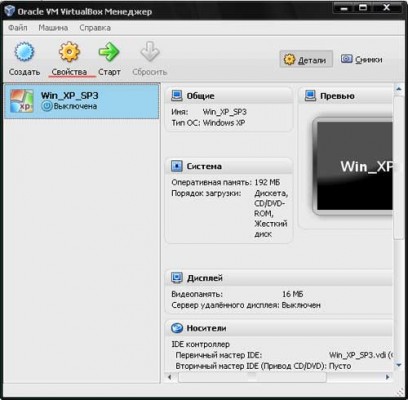
Amint látható, a nyílt egyszerű beállítás. A „Display” akkor is 3d-gyorsítás autónk:
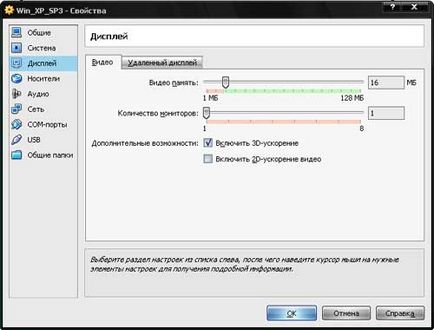
A „rendszer” fülön a „alaplap”, telepíteni kell a boot érdekében CD-Rom volt az első helyen.
Ez úgy történik, hogy töltse a lemezről történt, amikor az operációs rendszer telepítése (nos, mindent, mint egy hagyományos rendszerben). Kiemelés egér CD-Rom, és mozgassa a felső segítségével nyilak.
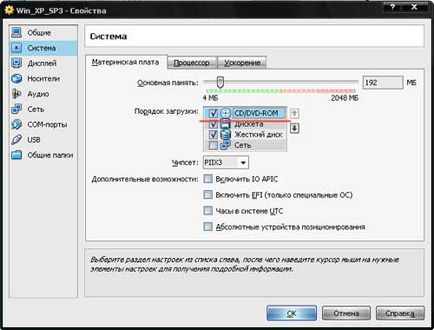
A „média” be kell tölteni a képet a telepítő lemezt az operációs rendszer, hogy fogsz telepíteni a virtuális gép. Ezt használja a gombok formájában lemez a jobb felső sarokban.
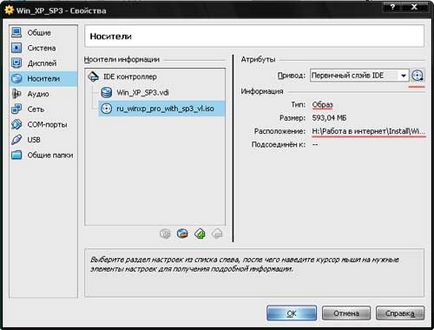
Kattintson az „OK”, az összes beállítás minimális. A telepítés elindításához az operációs rendszer, akkor nyomja meg a „Start” gombra, ha előtöltésére telepítő CD és a telepítés megkezdéséhez, amely kerül sor ugyanúgy, mint a normál.
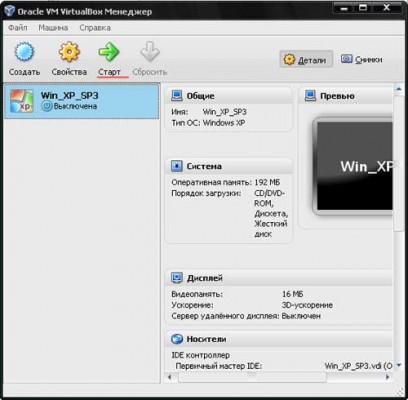
Telepítése után az operációs rendszer kerül sor, hogy fogják hívni a vendégeket.
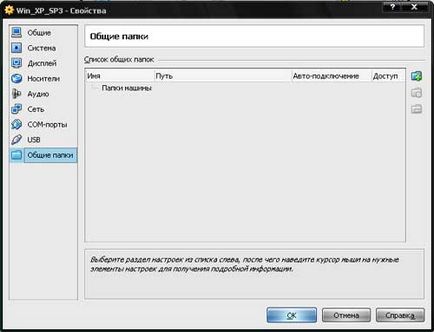
Hogy megosszák az információkat a vendég és a szokásos operációs rendszer, és ennek megfelelően a virtuális gép és a valódi, használható lemezek vagy USB-meghajtót, és akkor hozzon létre egy megosztott mappát a „Public Folders”.
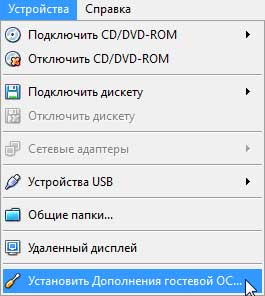
Annak érdekében, hogy mozgassa az egeret a rendszeres és vendég operációs rendszer, meg kell futtatni a vendég OS ablakot, és válassza ki a „Devices - Install Guest Kiegészítők”
Most a virtuális gép most.